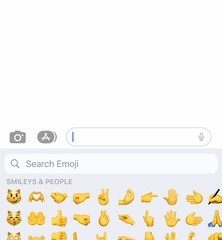のコードブロックに行番号を追加する方法エディターの評価:ユーザーの評価:[合計:0平均:0/5].ilfs_sensitive_below_title_1 {幅:300px; } @media(min-width:500px){。ilfs_response_below_title_1 {width:300px; }} @media(min-width:800px){。ilfs_response_below_title_1 {width:336px; }}
これは、 Notionのコードブロックに行番号を追加する方法を説明する簡単なチュートリアルです。 Notion Boost は、無料のオープンソースChrome拡張機能であり、NotionのUIを微調整できます。また、サポートされる微調整の1つは、コードブロックに行番号を追加することです。デフォルトでは、Notionページには行番号がありませんが、このアドオンを使用すると、クリックするだけですべてのコードブロックに行番号が追加されます。
Notionを個人用に非常に使用する場合使用または作業する場合は、コードブロックに行番号が表示されないことを知っておく必要があります。また、一部のコードに行番号が含まれていないと、不完全に見えるようになります。残念ながら、Notionには行番号を有効にする方法がありません。そこで、ここで説明したアドオンが登場します。
Notion Boostを使用すると、クリックするだけですべてのコードブロックの行番号をすばやく有効にできます。ただし、行番号が追加されるだけであることに注意してください。現在のページを他の人と共有している場合、行番号はそこに表示されません。もちろん、相手が同じ拡張子を使用している場合を除きます。
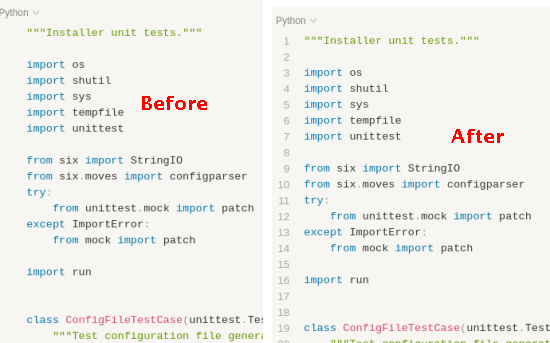
Notionのコードブロックに行番号を追加するにはどうすればよいですか?
Chromeウェブストアにアクセスし、インストール Notion Boost 拡張機能。それを機能させるために登録やサインアップは必要ありません。実際、この拡張機能は、UI要素の一部を微調整することでNotionの生産性を高めるための便利なユーティリティのコレクションです。そして、それらの微調整の1つは行番号です。
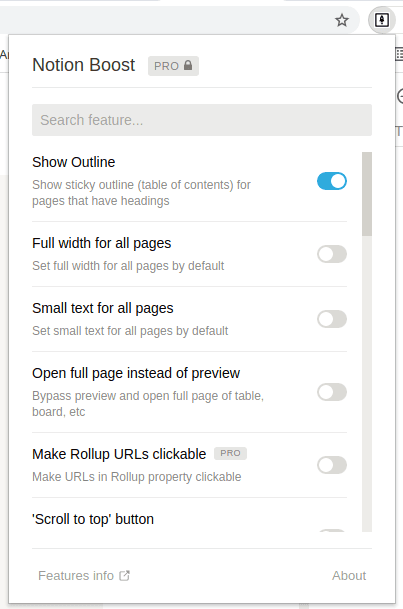
いくつかのコードブロックがあるNotionページを開きます。
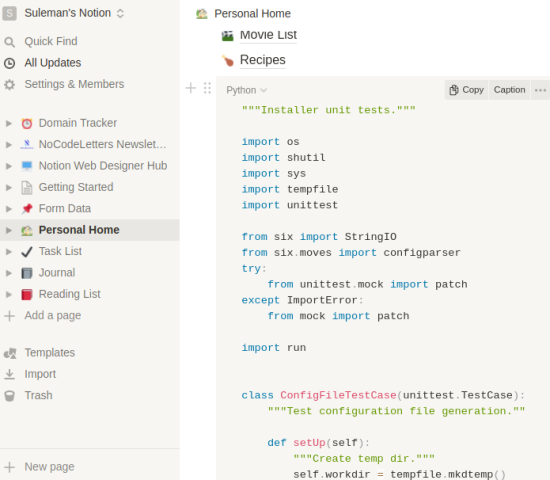
その後、拡張機能のアイコンをクリックします次に、「コード行番号を表示」の横にあるスイッチをスライドさせます。これを行うと、コードブロック全体に行番号が自動的に追加されます。以下のスクリーンショットで確認できます。
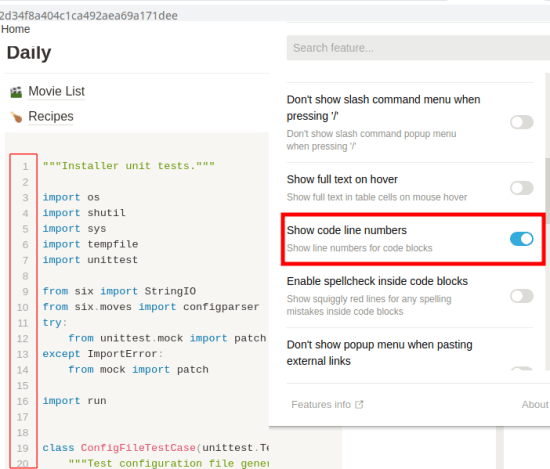
これです。このように、この単純なChrome拡張機能を使用して、Notionのコードブロックに行番号を追加できます。それは非常にシンプルで簡単で、クリックするだけで機能します。行番号を有効にする以外に、アドオンで利用できる他のいくつかの調整を有効にして、Notionを自分にとってより良いものにすることができます。
最終的な考え:
私の正直な意見では、コード行番号がないと見苦しいです。一部のオンラインツールまたはサービスがコードフォーマットオプションを提供している場合は、コード行番号を含める必要があります。 Notionのコードブロックに行番号がない理由はわかりませんが、いずれかの方法で有効にできることをうれしく思います。前述の拡張機能を使用して、すべてのNotionページのすべてのコードブロックに行番号を追加するだけです。